Vydavatelem je osoba nebo společnost, která publikovala software, například makro, ovládací prvek ActiveX nebo doplněk. Důvěryhodný vydavatel je vydavatel, o kterého jste vy nebo vaše organizace řekli, že office považujete za spolehlivý a že chcete, aby jeho software vždy běžel bez bloků zabezpečení.
Než se rozhodnete, že je vydavatel spolehlivý, měli byste znát jeho identitu a to, jestli jsou jeho přihlašovací údaje platné. Office vás upozorní, pokud je soubor, který otevíráte, podepsaný neplatným certifikátem nebo certifikátem, jehož platnost vypršela.
Přidání vydavatele do seznamu důvěryhodných vydavatelů
Důležité informace: Když důvěřujete vydavateli, důvěřujete VŠEMu kódu podepsanému certifikátem daného vydavatele.
Pokud chcete přidat vydavatele do seznamu důvěryhodných vydavatelů, je užitečné mít od tohoto vydavatele soubor (například wordový dokument nebo excelový sešit) obsahující makro, ovládací prvek ActiveX nebo doplněk.
-
Otevřete soubor od vydavatele.
-
Vyberte kartu Soubor a přejděte na Informace.
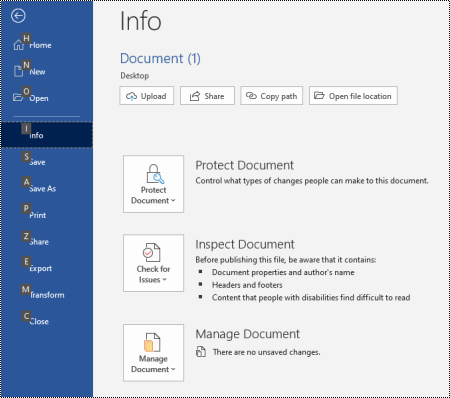
-
V oblasti Upozornění zabezpečení klikněte na Povolit obsah > Upřesnit možnosti.
-
V Možnostech zabezpečení Microsoft Office klikněte na Všechny dokumenty od tohoto vydavatele považovat za důvěryhodné.
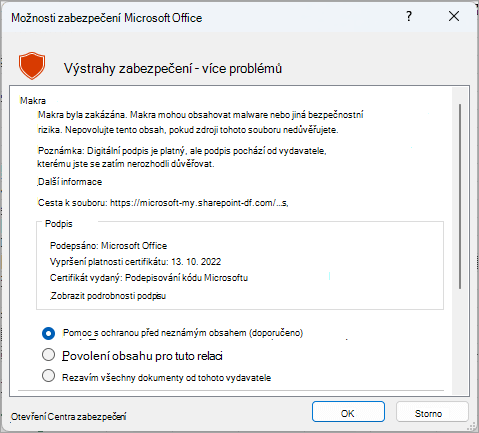
Povolení aktivního obsahu vydavatele pouze pro tuto relaci
Pokud chcete povolit aktivní obsah vydavatele jenom pro tuto relaci, použijte předchozí pokyny pro přístup k dialogovému okně Možnosti zabezpečení Microsoft Office . V dialogovém okně klikněte na Povolit obsah pro tuto relaci.
Zobrazení nebo odebrání důvěryhodného vydavatele
Vydavatele, které má Office v seznamu důvěryhodných vydavatelů, si můžete prohlédnout a případně odebrat pomocí následujícího postupu.
-
V aplikaci Office vyberte Soubor > Možnosti.
-
Vyberte Centrum zabezpečení > Nastavení Centra zabezpečení > Důvěryhodné vydavatele.
-
V seznamu Důvěryhodní vydavatelé vyberte vydavatele, kterého chcete odebrat, a potom klikněte na tlačítko Odebrat.
Pokud je tlačítko Odebrat zašedlé, aplikace Office není spuštěná s právy správce. Pokud chcete odebrat vydavatele, musíte ukončit aplikaci Office a spustit ji jako správce.
Upozornění: Spouštění aplikací Office s právy správce je méně bezpečné, než když je spouštíte jako běžný uživatel.
-
Klepněte na Start.
-
Zadejte název aplikace Office, třeba Word. Klikněte pravým tlačítkem na výsledek, který se zobrazí, a vyberte Spustit jako správce.
Pokud jste se k počítači nepřihlásili pomocí účtu s právy správce, systém Windows vás vyzve k zadání jména a hesla účtu, který má tato práva v nástroji Řízení uživatelských účtů.
Viz také
Povolení nebo zákaz maker v souborech Office










